PS抠图练习_五种抠图方法
photoshop分解步骤抠图方法之大全(总结版)

PS抠图方法、技巧大集合发表于:今天 09:57 | 分类:个人日记阅读:(2) 评论:(0)PS抠图方法、技巧大集合一、魔术棒法——最直观的方法适用范围:图像和背景色色差明显,背景色单一,图像边界清晰。
方法意图:通过删除背景色来获取图像。
方法缺陷:对散乱的毛发没有用。
使用方法:1、点击“魔术棒”工具;2、在“魔术棒”工具条中,在“连续”项前打勾;3、“容差”值填入“20”。
(值可以看之后的效果好坏进行调节);4、用魔术棒点背景色,会出现虚框围住背景色;5、如果对虚框的范围不满意,可以先按CTRL+D取消虚框,再对上一步的“容差”值进行调节;6、如果对虚框范围满意,按键盘上的DELE键,删除背景色,就得到了单一的图像。
二、色彩范围法——快速适用范围:图像和背景色色差明显,背景色单一,图像中无背景色。
方法意图:通过背景色来抠图。
方法缺陷:对图像中带有背景色的不适用。
使用方法:1、颜色吸管拾取背景色;2、点击菜单中“选择”功能里的“色彩范围”功能;3、在“反相”项前打勾,确定后就选中图像了。
三、磁性索套法——方便、精确、快速和我常用的方法适用范围:图像边界清晰。
方法意图:磁性索套会自动识别图像边界,并自动黏附在图像边界上。
方法缺陷:边界模糊处需仔细放置边界点。
使用方法:1、右击“索套”工具,选中“磁性索套”工具;2、用“磁性索套”工具,沿着图像边界放置边界点,两点之间会自动产生一条线,并黏附在图像边界上。
3、边界模糊处需仔细放置边界点。
4、索套闭合后,抠图就完成了。
四、(索套)羽化法——粗加工适用范围:粗略的抠图。
方法意图:粗略抠图,不求精确。
方法缺陷:图像边界不精确。
使用方法:1、点击“索套”工具;2、用索套粗略地围住图像,边框各处要与图像边界有差不多的距离;这点能保证之后羽化范围的一致性,提高抠图的精确性;3、右击鼠标,选择“羽化”功能;4、调节羽化值,一般填入“20”,确定后就粗略选中图像了。
抠图技巧
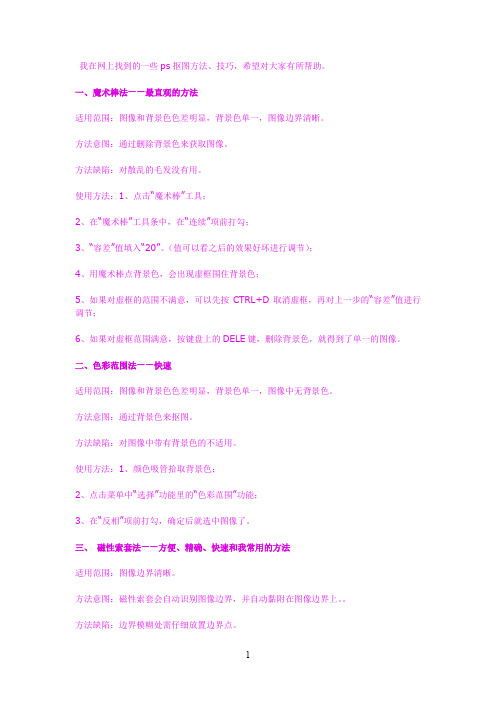
我在网上找到的一些ps抠图方法、技巧,希望对大家有所帮助。
一、魔术棒法——最直观的方法适用范围:图像和背景色色差明显,背景色单一,图像边界清晰。
方法意图:通过删除背景色来获取图像。
方法缺陷:对散乱的毛发没有用。
使用方法:1、点击“魔术棒”工具;2、在“魔术棒”工具条中,在“连续”项前打勾;3、“容差”值填入“20”。
(值可以看之后的效果好坏进行调节);4、用魔术棒点背景色,会出现虚框围住背景色;5、如果对虚框的范围不满意,可以先按CTRL+D取消虚框,再对上一步的“容差”值进行调节;6、如果对虚框范围满意,按键盘上的DELE键,删除背景色,就得到了单一的图像。
二、色彩范围法——快速适用范围:图像和背景色色差明显,背景色单一,图像中无背景色。
方法意图:通过背景色来抠图。
方法缺陷:对图像中带有背景色的不适用。
使用方法:1、颜色吸管拾取背景色;2、点击菜单中“选择”功能里的“色彩范围”功能;3、在“反相”项前打勾,确定后就选中图像了。
三、磁性索套法——方便、精确、快速和我常用的方法适用范围:图像边界清晰。
方法意图:磁性索套会自动识别图像边界,并自动黏附在图像边界上。
方法缺陷:边界模糊处需仔细放置边界点。
使用方法:1、右击“索套”工具,选中“磁性索套”工具;2、用“磁性索套”工具,沿着图像边界放置边界点,两点之间会自动产生一条线,并黏附在图像边界上。
3、边界模糊处需仔细放置边界点。
4、索套闭合后,抠图就完成了。
四、(索套)羽化法——粗加工适用范围:粗略的抠图。
方法意图:粗略抠图,不求精确。
方法缺陷:图像边界不精确。
使用方法:1、点击“索套”工具;2、用索套粗略地围住图像,边框各处要与图像边界有差不多的距离;这点能保证之后羽化范围的一致性,提高抠图的精确性;3、右击鼠标,选择“羽化”功能;4、调节羽化值,一般填入“20”,确定后就粗略选中图像了。
羽化值的大小,要根据前一步边框与图像的间距大小调节。
五、(索套)钢笔工具法——最精确最花工夫的方法适用范围:图像边界复杂,不连续,加工精度度高。
ps抠图方法大全8种方法
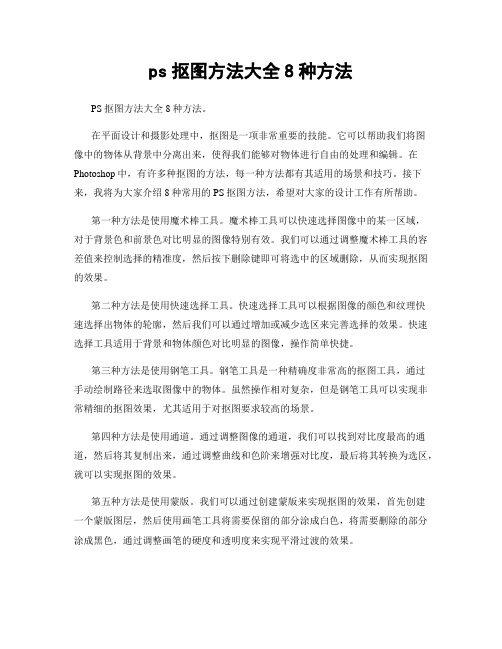
ps抠图方法大全8种方法PS抠图方法大全8种方法。
在平面设计和摄影处理中,抠图是一项非常重要的技能。
它可以帮助我们将图像中的物体从背景中分离出来,使得我们能够对物体进行自由的处理和编辑。
在Photoshop中,有许多种抠图的方法,每一种方法都有其适用的场景和技巧。
接下来,我将为大家介绍8种常用的PS抠图方法,希望对大家的设计工作有所帮助。
第一种方法是使用魔术棒工具。
魔术棒工具可以快速选择图像中的某一区域,对于背景色和前景色对比明显的图像特别有效。
我们可以通过调整魔术棒工具的容差值来控制选择的精准度,然后按下删除键即可将选中的区域删除,从而实现抠图的效果。
第二种方法是使用快速选择工具。
快速选择工具可以根据图像的颜色和纹理快速选择出物体的轮廓,然后我们可以通过增加或减少选区来完善选择的效果。
快速选择工具适用于背景和物体颜色对比明显的图像,操作简单快捷。
第三种方法是使用钢笔工具。
钢笔工具是一种精确度非常高的抠图工具,通过手动绘制路径来选取图像中的物体。
虽然操作相对复杂,但是钢笔工具可以实现非常精细的抠图效果,尤其适用于对抠图要求较高的场景。
第四种方法是使用通道。
通过调整图像的通道,我们可以找到对比度最高的通道,然后将其复制出来,通过调整曲线和色阶来增强对比度,最后将其转换为选区,就可以实现抠图的效果。
第五种方法是使用蒙版。
我们可以通过创建蒙版来实现抠图的效果,首先创建一个蒙版图层,然后使用画笔工具将需要保留的部分涂成白色,将需要删除的部分涂成黑色,通过调整画笔的硬度和透明度来实现平滑过渡的效果。
第六种方法是使用魔法橡皮擦。
魔法橡皮擦可以根据图像的颜色和纹理自动抠除背景,适用于背景和物体颜色对比明显的图像。
我们可以通过调整魔法橡皮擦的容差值和笔刷大小来控制抠图的精准度。
第七种方法是使用图层蒙版。
通过创建图层蒙版,我们可以使用画笔工具和渐变工具来实现抠图的效果,可以对图层蒙版进行非破坏性的编辑,随时调整抠图的效果。
抠图20589
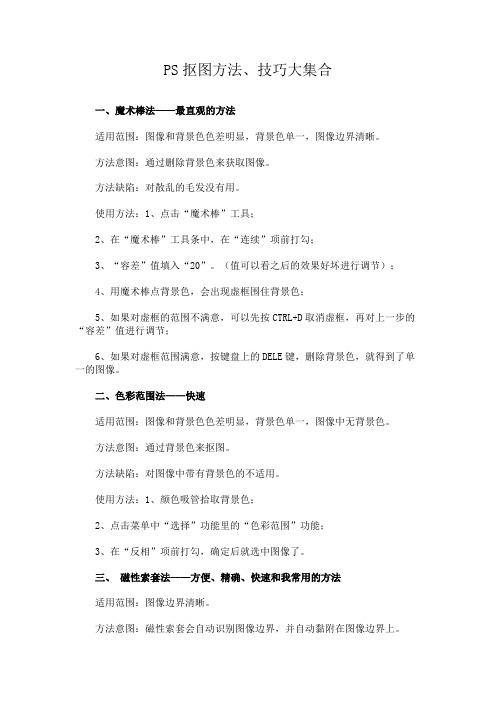
PS抠图方法、技巧大集合一、魔术棒法——最直观的方法适用范围:图像和背景色色差明显,背景色单一,图像边界清晰。
方法意图:通过删除背景色来获取图像。
方法缺陷:对散乱的毛发没有用。
使用方法:1、点击“魔术棒”工具;2、在“魔术棒”工具条中,在“连续”项前打勾;3、“容差”值填入“20”。
(值可以看之后的效果好坏进行调节);4、用魔术棒点背景色,会出现虚框围住背景色;5、如果对虚框的范围不满意,可以先按CTRL+D取消虚框,再对上一步的“容差”值进行调节;6、如果对虚框范围满意,按键盘上的DELE键,删除背景色,就得到了单一的图像。
二、色彩范围法——快速适用范围:图像和背景色色差明显,背景色单一,图像中无背景色。
方法意图:通过背景色来抠图。
方法缺陷:对图像中带有背景色的不适用。
使用方法:1、颜色吸管拾取背景色;2、点击菜单中“选择”功能里的“色彩范围”功能;3、在“反相”项前打勾,确定后就选中图像了。
三、磁性索套法——方便、精确、快速和我常用的方法适用范围:图像边界清晰。
方法意图:磁性索套会自动识别图像边界,并自动黏附在图像边界上。
方法缺陷:边界模糊处需仔细放置边界点。
使用方法:1、右击“索套”工具,选中“磁性索套”工具;2、用“磁性索套”工具,沿着图像边界放置边界点,两点之间会自动产生一条线,并黏附在图像边界上。
3、边界模糊处需仔细放置边界点。
4、索套闭合后,抠图就完成了。
四、(索套)羽化法——粗加工适用范围:粗略的抠图。
方法意图:粗略抠图,不求精确。
方法缺陷:图像边界不精确。
使用方法:1、点击“索套”工具;2、用索套粗略地围住图像,边框各处要与图像边界有差不多的距离;这点能保证之后羽化范围的一致性,提高抠图的精确性;3、右击鼠标,选择“羽化”功能;4、调节羽化值,一般填入“20”,确定后就粗略选中图像了。
羽化值的大小,要根据前一步边框与图像的间距大小调节。
五、(索套)钢笔工具法——最精确最花工夫的方法适用范围:图像边界复杂,不连续,加工精度度高。
最新PS抠图方法技巧大集合
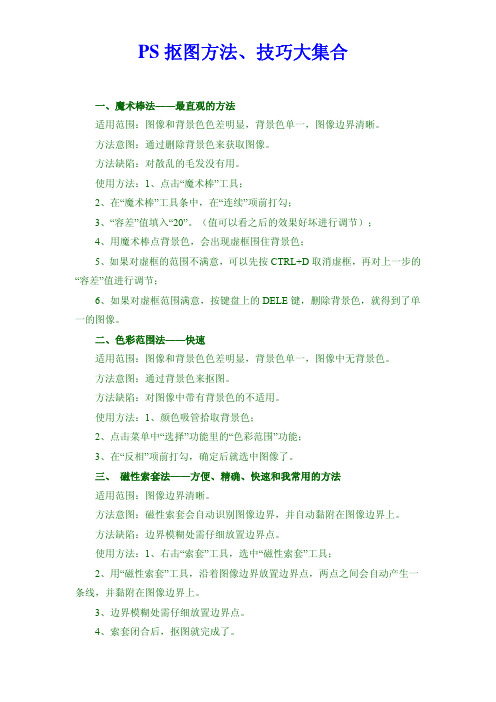
PS抠图方法、技巧大集合一、魔术棒法——最直观的方法适用范围:图像和背景色色差明显,背景色单一,图像边界清晰。
方法意图:通过删除背景色来获取图像。
方法缺陷:对散乱的毛发没有用。
使用方法:1、点击“魔术棒”工具;2、在“魔术棒”工具条中,在“连续”项前打勾;3、“容差”值填入“20”。
(值可以看之后的效果好坏进行调节);4、用魔术棒点背景色,会出现虚框围住背景色;5、如果对虚框的范围不满意,可以先按CTRL+D取消虚框,再对上一步的“容差”值进行调节;6、如果对虚框范围满意,按键盘上的DELE键,删除背景色,就得到了单一的图像。
二、色彩范围法——快速适用范围:图像和背景色色差明显,背景色单一,图像中无背景色。
方法意图:通过背景色来抠图。
方法缺陷:对图像中带有背景色的不适用。
使用方法:1、颜色吸管拾取背景色;2、点击菜单中“选择”功能里的“色彩范围”功能;3、在“反相”项前打勾,确定后就选中图像了。
三、磁性索套法——方便、精确、快速和我常用的方法适用范围:图像边界清晰。
方法意图:磁性索套会自动识别图像边界,并自动黏附在图像边界上。
方法缺陷:边界模糊处需仔细放置边界点。
使用方法:1、右击“索套”工具,选中“磁性索套”工具;2、用“磁性索套”工具,沿着图像边界放置边界点,两点之间会自动产生一条线,并黏附在图像边界上。
3、边界模糊处需仔细放置边界点。
4、索套闭合后,抠图就完成了。
四、(索套)羽化法——粗加工适用范围:粗略的抠图。
方法意图:粗略抠图,不求精确。
方法缺陷:图像边界不精确。
使用方法:1、点击“索套”工具;2、用索套粗略地围住图像,边框各处要与图像边界有差不多的距离;这点能保证之后羽化范围的一致性,提高抠图的精确性;3、右击鼠标,选择“羽化”功能;4、调节羽化值,一般填入“20”,确定后就粗略选中图像了。
羽化值的大小,要根据前一步边框与图像的间距大小调节。
五、(索套)钢笔工具法——最精确最花工夫的方法适用范围:图像边界复杂,不连续,加工精度度高。
抠图常用的五种方法

抠图常用的五种方法
抠图,即将某张图片中的一部分提取出来,并且将提取出来的部分放置在新的背景上,达到在新背景上呈现原本图片的效果。
抠图也被称作“图像拼接”,是图片处理中常用的一项技术。
目前抠图常用的五种方法如下:
1、手绘抠图:这种方法需要使用Photoshop或者其他图像处理软件,通过钢笔工具、磨皮工具、魔棒工具以及蒙版、混合模式等,在原图上精心绘制,以便将想要抠出的部分从原图中抠出来。
2、向量抠图:这种方法也是使用图像处理软件,根据抠图的需求,使用向量曲线工具,将抠图的区域用向量曲线拟合,并将拟合的曲线剪切,以便将想抠出的部分从原图中抠出来。
3、AI抠图:AI抠图可以将抠图的繁琐步骤自动完成,大大简化了抠图的流程。
AI抠图可以利用AI算法自动识别图像上的特征,自动抠出想要抠出的部分,而不需要人工操作。
4、抠图素材:抠图素材是指,在网络上搜集到的,已经抠好的图片,可以直接使用,无需再抠图,而且抠图素材的画风非常多样,可以满足不同需求。
5、Photoshop中的抠图工具:Photoshop中也有专门的抠图工具,可以直接对原图进行抠图,抠图工具有很多种,比如魔棒工具、向量抠图工具、抠图蒙版工具等,可以根据不同的需求来使用这些工具,以便抠出想要的图像。
ps抠图方法大全
ps抠图方法大全抠图的方法有好多,其中包括:通道、抽出、图层模式、色彩范围、图层样式、橡皮擦、背景橡皮擦、蒙版、钢笔、套索以及魔术橡皮擦和魔棒等等、另外还有N种专门抠图的外插和软件。
今天咱就谈谈抽出滤镜,抽出滤镜功能强大,运用灵活,是PS专用来抠图的工具,它容易掌握,运用得好效果极佳。
它可从繁杂的背景中抠出散乱的发丝,也可抠出物体的透明,见图1、图2、我们不去探讨理论,只从实用的角度来探讨基本方法。
抽出就是作选区,抽出就是要在选区内得到颜色的信息。
从而来达到抠取图片之目的。
一、抠取图片的单色抽出滤镜抠图,分为单色抠取和全色抠取两种,当需要强调抠取某一种颜色时,例如:发丝、羽毛、透明的纱等,就要用到抽出滤镜里的强制前景这一项,你需要抠取哪一部分颜色,就把强制前景设置为该种颜色,颜色的设置可用吸管工具来提取,见图3。
1、单色抠取的步骤以小兔为例,首先在强制前景处打上勾,你需要抠取什么颜色,就用吸管工具点选,然后用高光器工具在需要抠取的地方涂抹绿色,首先强制前景白色抠取小兔的白毛,见图4,抽出的结果,见图4a。
再强制前景黑色抠取小兔的耳朵,见图5,抽出的结果,见图5a。
最后的效果,见图6。
2、综上所述,每抠取一个单色就需要复制一个原始图层,抠取n种单色就要复制n个图层,最后再复制一层,放在最顶层,在这层加蒙版用黑画笔涂抹出新的背景。
例图见图7、图8、图9,图10、图11、图12。
二、抠取图片的全色全色抠取图片,不要在强制前景处打勾,用高光器工具沿边缘描绿色,笔触要适当,小一点会更精确,一般在5左右,用填充工具把中间填充蓝色。
见图13、 14、效果见图15。
三、注意事项每获得一个抠出的图层,都要把图放大检查,用橡皮擦或蒙版清除边缘的杂色,这样才会使新的图片干净清澈。
四、抽出抠图的特点1、可去除边缘杂色,见图16,图17。
2、可使头发的高光随背景色改变而溶于新背景。
举例说明:01、打开图片,ctrl+j两次,得到图层1和图层1副本02、点击红圈处,创建新图层,得到图层2把这层放于图层1与背景层之间,并填充颜色,这里填充了绿色,作为检验效果和新的背景层。
PS的快速抠图的方法
PS的快速抠图的方法在生活中我们存储图像的方法有好多种,比如使用画笔将图像画在纸上,通过摄影将图像存储在胶卷上,使用数码相机、扫描仪等设备将图像存储在各种存储介质里。
而这些图像可以归为两类,即:传统图像和数码图像。
跟传统图像不同的是,数码图像使用数字来记录物体的形状和色彩。
而PS就是利用Photoshop等软件对数码图像进行编辑处理。
一、魔术棒法:这是抠图最直观的方法。
适用于图像和背景色色差明显,背景色单一,图像边界清晰的图片抠图。
它的方法意图是通过删除背景色来获取图像。
这种方法的缺陷是对散乱的毛发没有用。
使用方法:1、点击“魔术棒”工具;2、在“魔术棒”工具条中,在“连续”项前打勾;3、“容差”值填入“20”。
(值可以看之后的效果好坏进行调节);4、用魔术棒点背景色,会出现虚框围住背景色;5、如果对虚框的范围不满意,可以先按CTRL+D取消虚框,再对上一步的“容差”值进行调节;6、如果对虚框范围满意,按键盘上的DELE键,删除背景色,就得到了单一的图像。
二、色彩范围法:这是抠图的快速方法。
适用于图像和背景色色差明显,背景色单一,图像中无背景色。
它的方法意图是通过背景色来抠图。
方法缺陷是对图像中带有背景色的不适用。
使用方法:1、颜色吸管拾取背景色;2、点击菜单中“选择”功能里的“色彩范围”功能;3、在“反相”项前打勾,确定后就选中图像了。
三、磁性索套法:这是抠图方便、精确、快速方法。
该方法适用于图像边界清晰的图片。
它的方法意图是磁性索套会自动识别图像边界,并自动黏附在图像边界上。
方法缺陷是边界模糊处需仔细放置边界点。
使用方法:1、右击“索套”工具,选中“磁性索套”工具;2、用“磁性索套”工具,沿着图像边界放置边界点,两点之间会自动产生一条线,并黏附在图像边界上。
3、边界模糊处需仔细放置边界点。
4、索套闭合后,抠图就完成了。
四、(索套)羽化法:抠图粗加工。
适用范围:粗略的抠图。
方法意图是粗略抠图。
PS抠图技巧总结
一、魔术棒法——最直观的方法适用范围:图像和背景色色差明显,背景色单一,图像边界清晰。
方法意图:通过删除背景色来获取图像。
方法缺陷:对散乱的毛发没有用。
使用方法:1 点击“魔术棒”工具;2 在“魔术棒”工具条中,在“连续”项前打勾;3 “容差”值填入“20”。
(值可以看之后的效果好坏进行调节);4 用魔术棒点背景色,会出现虚框围住背景色;5 如果对虚框的范围不满意,可以先按CTRL+D取消虚框,再对上一步的“容差”值进行调节;6 如果对虚框范围满意,按键盘上的DELE键,删除背景色,就得到了单一的图像。
二、色彩范围法——快速适用范围:图像和背景色色差明显,背景色单一,图像中无背景色。
方法意图:通过背景色来抠图。
方法缺陷:对图像中带有背景色的不适用。
使用方法:1 颜色吸管拾取背景色;2 点击菜单中“选择”功能里的“色彩范围”功能;3 在“反相”项前打勾,确定后就选中图像了。
三、磁性索套法——方便、精确、快速和我常用的方法适用范围:图像边界清晰。
方法意图:磁性索套会自动识别图像边界,并自动黏附在图像边界上。
方法缺陷:边界模糊处需仔细放置边界点。
使用方法:1 右击“索套”工具,选中“磁性索套”工具;2 用“磁性索套”工具,沿着图像边界放置边界点,两点之间会自动产生一条线,并黏附在图像边界上。
3 边界模糊处需仔细放置边界点。
4 索套闭合后,抠图就完成了。
四、(索套)羽化法——粗加工适用范围:粗略的抠图。
方法意图:粗略抠图,不求精确。
方法缺陷:图像边界不精确。
使用方法:1 点击“索套”工具;2 用索套粗略地围住图像,边框各处要与图像边界有差不多的距离;这点能保证之后羽化范围的一致性,提高抠图的精确性;3 右击鼠标,选择“羽化”功能;4 调节羽化值,一般填入“20”,确定后就粗略选中图像了。
羽化值的大小,要根据前一步边框与图像的间距大小调节。
五、(索套)钢笔工具法——最精确最花工夫的方法适用范围:图像边界复杂,不连续,加工精度度高。
PS几种抠图方法
利用橡皮工具抠出较多发丝的人物图片本教程抠图用到了蒙版和橡皮工具。
大致过程:先找到合适的背景素材,经过一些图层叠加等做出有发丝的底图。
然后把原图复制到图层的最上面,添加黑色蒙版后,用橡皮工具擦人物及发丝即可。
这种抠图优点就是发丝部分没有损失,并保留有环境色。
缺点就是操作较为复杂,发丝都需要用橡皮工具擦出来。
当然也可以用其它方法抠出人物。
原图最终效果1、复制一个背景副本图层后,将风景底图拖到最上面,然后柔光。
2、盖印图层(alt+ctrl+shift+e),起名为盖印图层1,然后点掉前面的眼睛。
在风景底图图层将柔光改为叠加,然后Ctrl + L调出色阶工具,将中间滑块向左拉到约2.40,以减少对比度。
3、盖印图层(起名为盖印图层2),并将其拖到最上面,点出盖印图层1的眼睛,对盖印图层2采用叠加模式后,调出色阶工具,将中间滑块向左拉到约2.0,同样是降低对比度。
4、将背景副本拖放到最上面,建立黑色蒙版(alt+鼠标点击添加蒙版按钮)。
5、按D键,将前景色设置为黑色,然后点击橡皮擦工具,画笔大小约22像素,不透明度约20%,放大图像N倍,擦涂人物,使原始人物清晰显露,不要担心在擦头发时会将原始底图的灰色擦出来,先不管它,只需将人物及主要毛发擦出来就行了。
擦完后,按X键,调整前景色为白色,橡皮擦22像素还原被刚才擦涂失误的稍大的地方。
6、22像素橡皮擦是针对大的地方擦涂,对肩膀部位建议用0像素多边形套索工具沿着边缘做选区恢复。
而头发之间细节很多的地方,强烈建议将图层放至更大,画笔缩小到4像素,涂抹掉原始图的灰色。
这个是本练习帖收工时最细致的活,当然也不要担心会把头发擦掉,无论怎么擦,人物的发丝是无损失的。
这个练习算是抠图的反向思维方法,正如其他方法一样,不可能包打天下,所以请您掌握此法后能够举一反三。
最终效果:巧用抽出滤镜抠出散乱的头发最终效果1、首先在打开一个原始图片文件,执行CTRL+J命令复制三个图层文件,在“图层1”与“图层副本1”之间创建新涂层并填充深色调(退低时衬托用)。
- 1、下载文档前请自行甄别文档内容的完整性,平台不提供额外的编辑、内容补充、找答案等附加服务。
- 2、"仅部分预览"的文档,不可在线预览部分如存在完整性等问题,可反馈申请退款(可完整预览的文档不适用该条件!)。
- 3、如文档侵犯您的权益,请联系客服反馈,我们会尽快为您处理(人工客服工作时间:9:00-18:30)。
单色背景图Photoshop五种扣图方
法(1)
文章出处:中国教程网论坛 作者:秋风起 发布时间:2007-05-08 收藏到QQ书签
在影楼做了段时间,摸索了几种扣图方法,这5种是我最常用的吧,所以写出来大家一起
分享...可能有些不适合所有图,但影楼的那种单色背景图用这几种方法扣效率会很高的,
谢谢玄烜斑竹的猫,借用一下啊...图象扣出后可能图上还会有背景色的反射光,解决方法
在最后。原图:
一、由于影楼里的片片单一颜色的背景比较多,所以最快的扣图方法就是用抽出了...
1.打开要制作的图,CTRL+J复制一层。
2.CTRL+ALT+X 抽出,用画笔(B)画出要保留的图象的边缘,并填充(G)要保留图
象的内部。
3.按住CTRL键新建一层,就会在图象下面新建一个空白图层,填充一个纯色,观察扣出
的结果。
单色背景图Photoshop五种扣图方
法(2)
文章出处:中国教程网论坛 作者:秋风起 发布时间:2007-05-08 收藏到QQ书签
二、结合抽出用的方法是强制前景,扣人像的时候习惯用一次抽出再用一次强制前景强制
一次强制前景强制头发。。。。
这里的用法有点不同,有一次要扣一个娃娃的片片,百天照,那娃娃坐在一个竹子编成的
筐里,透过筐子里的缝隙可以看见背景色是一块一块的,头疼的要死,不能用魔棒一点点
扣吧。当时不知道怎么想的,就用了强制前景去强制扣背景色,然后反选后得到了想要的
娃娃。
1.打开图象 CTRL+J复制一层。
2.CTRL+ALT+X 打开抽出,然后用画笔(B)画出背景色。。。然后点强制前景,用吸
管(I)吸取背景的颜色。
3.这样就强制出了背景色,然后按住CTRL去点击这个图层就可以选中这个层了,最后反
选,再选择背景层,CTRL+J复制出想要的图象。
4.在图层下面加图层并填充纯色观察扣出的图象。
单色背景图Photoshop五种扣图方
法(3)
文章出处:中国教程网论坛 作者:秋风起 发布时间:2007-05-08 收藏到QQ书签
三、就是扣图的主力军----通道了
1.打开图象,CTRL+J复制一层。
2.观察通道,这里发现红色通道反差最大,所以选了复制红色通道,然后调色阶.....(数
值不说了...不会的朋友多摸索几次就可以了)。
3.按住CTRL 点击红色通道副本,就可以选择出蚂蚁线了,然后载入选区,扣出图象..加
纯色观察扣图的图象.....
四、有局限性。。。。。。颜色混合带扣图....
1.打开图象,复制背景层。
单色背景图Photoshop五种扣图方
法(4)
文章出处:中国教程网论坛 作者:秋风起 发布时间:2007-05-08 收藏到QQ书签
2.在背景层副本下面添加纯色 然后双击背景层副本进入图层样式,然后在颜色混合带里混
合出要扣出的图象。。。。
3.再次复制背景层,然后按CTRL+SHIFT+] 置于顶层 再加蒙板修改出要恢复的局部..
单色背景图Photoshop五种扣图方
法(5)
文章出处:中国教程网论坛 作者:秋风起 发布时间:2007-05-08 收藏到QQ书签
五、色相/饱和度......这种方法太常用了,但为什么把他放在最后呢,因为我认为他还不算
因为我认为他还不算是个扣图方法。
用这种方法可以瞬间改变想要改变的色相.... 比如,你拿到的片片是绿色背景,而你想要
用蓝色模板来做,每天都要扣这么多图,麻烦死了,就可以用这个方法直接改边绿色色相,
然后放在蓝色模板里也没什么问题了,如果点击了着色命令,还可以做出单色照片.......
1.打开图象,复制一层...
2.CTRL+ALT+U 选出色相饱和度。。。。在编辑里你可以任意选一种颜色,然后用下面
的吸管点击你要改变的色相的位置,这是编辑的目标就会发生改变为你点击位置的颜色,
然后你可以调动色相,这样你就可以把想要变化的背景变化成各种你想要的颜色了......当
然你也可以不用吸管,直接选择要编辑的颜色(如果你能判断准确那是什么颜色的情况
下....)
如果扣出的图上带了背景色的反射光,可以用以下几种方法把发射光去掉...
1、海绵/去色 2、色相/饱和度 3、可选颜色 等等
如图:这只猫身上发射了很多蓝色。
1.海绵/去色工具去除蓝色。
2.色相/饱和度去除蓝色。
3.可选颜色去除蓝色。
这个图不推荐色彩平衡去蓝色,这样蓝色虽然可以去掉,但有些地方却会加上黄色.......
